确保系统安装Git并添加到PATH,验证git --version;2. 在VSCode中打开项目,通过源代码管理图标或命令面板初始化仓库;3. 使用内置功能查看更改、暂存、提交及同步代码;4. 可选配置远程仓库地址实现推送拉取。集成简单,基本无需切换终端。
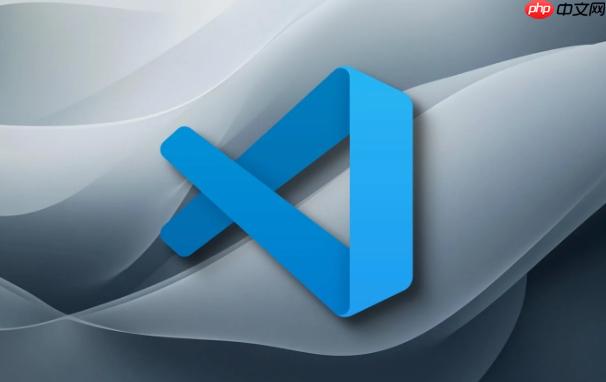
在 VSCode 中集成 Git 非常简单,因为 VSCode 内置了对 Git 的原生支持。只要你的系统中安装了 Git,VSCode 就能自动识别并集成使用。
VSCode 本身不自带 Git,需要你先在操作系统中安装 Git:
在 VSCode 中打开一个项目文件夹后,如果该文件夹尚未关联 Git 仓库,可以这样操作:
初始化后,你可以直接在 VSCode 中完成大部分 Git 操作:
如果你需要连接 GitHub 或其他远程仓库:
基本上就这些。VSCode 的 Git 集成足够日常使用,不需要频繁切到终端。只要 Git 安装正确,大多数功能都能自动工作。遇到问题时检查 Git 路径设置或重启 VSCode 通常能解决。
以上就是怎样在VSCode中集成Git?的详细内容,更多请关注php中文网其它相关文章!

每个人都需要一台速度更快、更稳定的 PC。随着时间的推移,垃圾文件、旧注册表数据和不必要的后台进程会占用资源并降低性能。幸运的是,许多工具可以让 Windows 保持平稳运行。

Copyright 2014-2025 https://www.php.cn/ All Rights Reserved | php.cn | 湘ICP备2023035733号